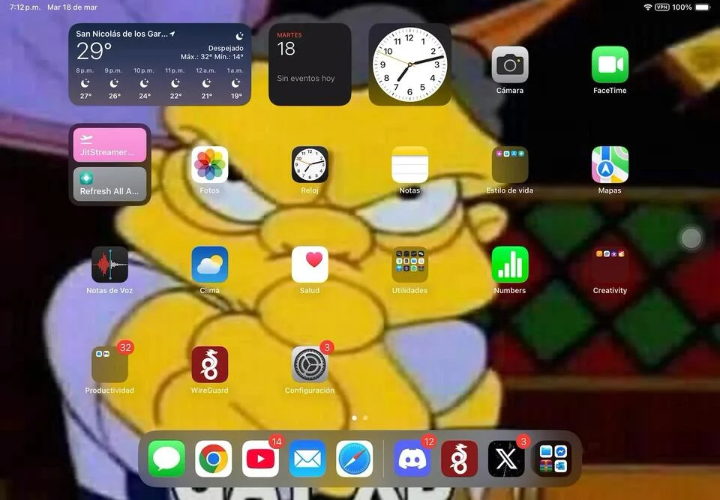Comment réparer la charge sans fil qui ne fonctionne pas sur iOS 26/26.1/26.2 ? Causes et solutions.
 Théodore Rodin
Théodore Rodin- Updated on 2025-12-10 to iOS 26
La recharge sans fil est très confortable lorsqu'il s'agit de recharger votre iPhone, mais de nombreux utilisateurs rencontrent des problèmes après la mise à jour iOS 26/26.1/26.2. Cela se produit en raison de bogues logiciels, d'un MagSafe imparfait ou de paramètres conflictuels lorsque la charge sans fil ne fonctionne pas sur iOS 26/26.1/26.2 sur votre appareil.
Dans ce guide, nous couvrirons les principales causes du problème, puis fournirons des méthodes simples et sécurisées sans perte de données pour le réparer.
- Partie 1 : Quels modèles d'iPhone prennent en charge la recharge sans fil ?
- Partie 2 : Comment activer la recharge sans fil sur iPhone
- Partie 3 : Pourquoi la recharge sans fil de l'iPhone ne fonctionne pas après la mise à jour iOS 26/26.1/26.2
- Partie 4. 8 façons de réparer la recharge sans fil iOS 26/26.1/26.2 qui ne fonctionne pas
- 1. Outil de réparation Pro pour iOS 26/26.1/26.2 charge sans fil ne fonctionne pas [Sans perte de données]
- 2. Cycle d'alimentation de votre iPhone
- 3. Inspecter et mettre à jour vers la dernière version iOS
- 4. Retirez tout étui ou accessoire pour iPhone
- 5. Essuyez le tapis de recharge sans fil et le dos de l'iPhone
- 6. Tester avec un autre appareil de recharge sans fil
- 7. Restaurer les paramètres de l'iPhone par défaut
- 8. Contacter l'équipe d'assistance Apple pour obtenir de l'aide
- Conseils supplémentaires pour éviter les problèmes de recharge sans fil de l'iPhone
Partie 1 : Quels modèles d'iPhone prennent en charge la recharge sans fil ?
Apple a introduit la recharge sans fil avec l'iPhone 8, 8 Plus et l'iPhone X en 2017, utilisant la norme sans fil Qi. La plupart des iPhones de nos jours disposent d'une recharge sans fil intégrée, éliminant le besoin de câbles et rendant la recharge beaucoup plus simple. Les anciens modèles peuvent également adopter cette technologie avec des accessoires appropriés.
iPhones avec recharge sans fil intégrée :
- iPhone 17 Pro Max, 17 Pro, 17, iPhone Air – Compatible Qi2
- iPhone 16 Pro Max, 16 Pro, 16 Plus, 16 – Compatible Qi2
- iPhone 15 Pro Max, 15 Pro, 15 Plus, 15 – Compatible Qi2
- iPhone 14 Pro Max, 14 Pro, 14 Plus, 14 – Compatible Qi
- iPhone 13 Pro Max, 13 Pro, 13, 13 Mini – Compatible Qi
- iPhone 12 Pro Max, 12 Pro, 12, 12 Mini – Compatible Qi
- iPhone SE (2020) – Compatible Qi
- iPhone 11 Pro Max, 11 Pro, 11 – Compatible Qi
- iPhone XS, XS Max, XR – Compatible Qi
- iPhone X – Compatible Qi
- iPhone 8, 8 Plus – Compatible Qi
Anciens iPhones utilisant des accessoires pour la recharge sans fil :
- iPhone 7/7 Plus, SE (2016), 6S/6S Plus, 6/6 Plus, 5S, 5 – Compatible Qi avec un étui ou adaptateur Lightning MFi
Accessoires Apple prenant en charge la recharge sans fil :
- Étuis iPhone Aircharge MFi
- Aircharge Orb (adaptateur multi-têtes)
- Porte-clés Aircharge ou récepteur Lightning
Partie 2 : Comment activer la recharge sans fil sur iPhone
Utiliser la recharge sans fil avec un iPhone est très simple et prêt à l'emploi sans besoin de réglages. Si vous avez un iPhone 8 ou plus récent, vous pouvez charger l'iPhone sans fil avec tout chargeur certifié Qi, y compris les accessoires MagSafe. Assurez-vous simplement qu'il n'est pas endommagé et qu'il est correctement placé ainsi que d'avoir les accessoires compatibles.
Étapes pour activer la recharge sans fil :
Étape 1 : Placez votre iPhone sur un chargeur compatible Qi :
Branchez votre chargeur sans fil et placez votre iPhone avec l'écran orienté vers le haut. Assurez-vous qu'il est centré pour obtenir la meilleure connexion.
Étape 2 : Vérification de la notification de charge :
Recherchez l'icône de charge sur l'écran ou ressentez une vibration pour confirmer la charge de l'iPhone.
Étape 3 : Obstruer/Retirer :
La charge est interrompue par des étuis épais ou métalliques ou des étuis à batterie. Retirez ces étuis pour garantir une charge fluide.
Étape 4 : Évitez les objets magnétiques ou sensibles :
Gardez les cartes de crédit, les porte-clés et autres objets magnétiques à l'écart de l'arrière de votre iPhone pendant la charge.
Étape 5 : Utilisez MagSafe pour des performances optimales (Optionnel) :
Les chargeurs MagSafe s'alignent parfaitement pour une charge plus rapide et efficace lorsqu'ils sont utilisés avec l'iPhone 12 ou plus récent. Étape 6 : Surveiller la température de l'appareil : Votre iPhone peut chauffer légèrement pendant la charge. S'il surchauffe, le logiciel peut limiter temporairement la charge. Déplacez-vous dans un endroit plus frais si nécessaire.
Partie 3 : Pourquoi la recharge sans fil de l'iPhone ne fonctionne pas après la mise à jour iOS 26/26.1/26.2
Après la mise à jour vers iOS 26/26.1/26.2, certains iPhones peuvent charger lentement ou ne pas se charger sans fil. Raisons courantes :
- Bogues logiciels : Les nouvelles mises à jour peuvent créer des problèmes dans la recharge sans fil.
- Problèmes de chargeur : Les chargeurs non approuvés peuvent ne pas fonctionner. Utilisez des chargeurs certifiés Apple ou Qi.
- Étui ou accessoires : Les étuis épais, métalliques ou magnétiques peuvent bloquer la charge. Retirez-les.
- Surchauffe : Si l'iPhone devient trop chaud, il peut interrompre la charge.
- Paramètres de la batterie : Certaines fonctionnalités telles que la recharge optimisée peuvent minimiser la charge au-delà de 80%.
- Chargeur ou câble endommagé : Vérifiez la saleté ou les dommages sur votre chargeur, câble et port.
Partie 4. 8 façons de réparer la recharge sans fil iOS 26/26.1/26.2 qui ne fonctionne pas
1. Outil de réparation Pro pour iOS 26/26.1/26.2 charge sans fil ne fonctionne pas [Sans perte de données]
iOS 26/26.1/26.2 peut parfois causer des problèmes de recharge sans fil en raison de bogues logiciels ou de mises à jour. Les solutions de base comme redémarrer votre iPhone ou vérifier votre chargeur ne fonctionnent pas toujours. UltFone iOS System Repair plonge plus profondément dans le système, résolvant les problèmes de charge et plus de 150 autres problèmes iOS en toute sécurité, sans risquer vos données.
C'est un moyen fiable de faire fonctionner votre iPhone à nouveau en douceur.
Principaux avantages d'UltFone iOS System Repair
- Sans danger pour vos données : Conserve vos photos, conversations et applications intactes.
- Rétrograder iOS facilement : Restaurez l'iOS précédent en cas de problèmes.
- Répare plus de 150 problèmes iOS : Il répare l'écran noir, le logo Apple bloqué, les boucles de démarrage, et bien d'autres.
- Compatible avec le dernier iOS : Il est compatible avec iOS 18-26, ainsi que les derniers modèles d'iPhone.
- Sauvegarder et restaurer facilement : Protège vos données contre les dommages et vous aide à les récupérer par la suite.
Étapes pour réparer la recharge sans fil iOS 26/26.1/26.2 qui ne fonctionne pas en utilisant UltFone ios system repair:
- Étape 1Téléchargez et installez UltFone iOS System Repair sur votre PC. Connectez votre iPhone avec le câble lightning et cliquez sur Démarrer la réparation.
- Étape 2Sélectionnez Réparation Standard, qui n'entraîne aucune perte de données, puis cliquez sur Suivant.
- Étape 3L'outil vous demandera de télécharger le package de firmware adapté à votre système. Choisissez la version correcte applicable à votre modèle d'iPhone et attendez qu'elle soit téléchargée.
- Étape 4Après le téléchargement, cliquez sur Démarrer la réparation standard pour la réparation du système.
- Étape 5Attendez que le processus de réparation se termine. Votre iPhone redémarrera automatiquement. Une fois allumé, vérifiez que la recharge sans fil fonctionne normalement.



2. Utilisez iTunes pour restaurer votre iPhone
Si vous ne souhaitez pas utiliser de logiciel pour résoudre le problème ‘iPhone 17 Pro Max bloqué sur l'écran Hello’ et que vous avez une sauvegarde, vous pouvez simplement le restaurer avec iTunes. Cela réinstallera une copie fraîche d'iOS sur votre téléphone, effaçant toutes ses données, y compris les bogues qui pourraient empêcher votre iPhone 17 de quitter le mode Hello. Voici comment restaurer avec iTunes :
- Connectez votre iPhone 17 problématique à un ordinateur avec iTunes installé. Ensuite, choisissez votre téléphone sur iTunes. Appuyez sur “Restaurer l'iPhone.”
- Choisissez “Restaurer et Mettre à jour.” Ensuite, appuyez sur “Restaurer.” Votre iPhone 17 redémarrera après la réinstallation de son iOS. Ensuite, vous pourrez le restaurer depuis sa sauvegarde.
2. Cycle d'alimentation de votre iPhone
Parfois, un simple cycle d'alimentation peut résoudre des bogues logiciels qui empêchent la recharge sans fil. Le redémarrage efface le cache temporaire et rafraîchit le système iOS. De nombreux utilisateurs ont résolu la charge sans fil iOS 26/26.1/26.2 ne fonctionne pas simplement en faisant cela.
Étapes pour effectuer un cycle d'alimentation de votre iPhone :
- Appuyez et maintenez le bouton d'alimentation (et le bouton de volume pour l'iPhone X ou plus récent) jusqu'à ce que le curseur apparaisse.
- Faites glisser pour éteindre votre iPhone.
- Attendez environ 30 à 60 secondes.
- Appuyez et maintenez à nouveau le bouton d'alimentation pour le rallumer.
3. Inspecter et mettre à jour vers la dernière version iOS
Le iPhone 17 charge sans fil ne fonctionne pas problème peut également survenir si un ou plusieurs bogues sont présents dans la mise à jour de l'iOS 26/26.1/26.2. Apple publie fréquemment de très petits correctifs pour résoudre ces types de problèmes. Garder votre iPhone à jour garantit la compatibilité avec les chargeurs avec technologies MagSafe et Qi2.
- Allez dans Réglages > Général > Mise à jour logicielle.
- Si vous voyez une nouvelle version disponible ici, appuyez sur Télécharger et Installer.
- Suivez les instructions qui apparaissent et attendez que votre iPhone redémarre lui-même.
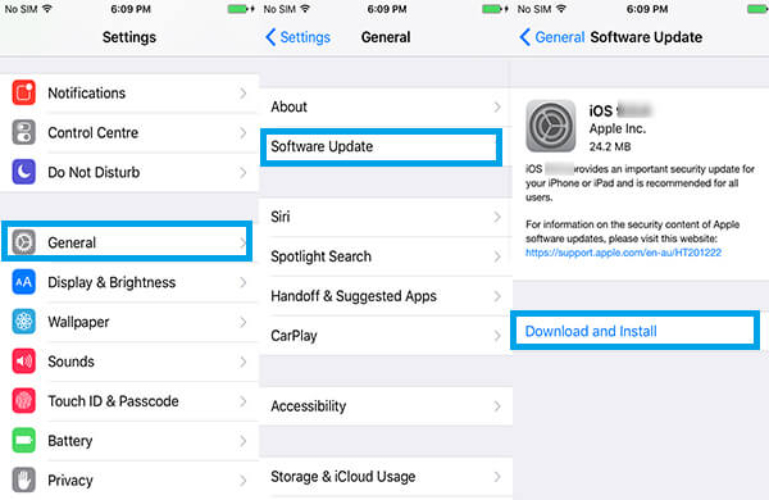
4. Retirez tout étui ou accessoire pour iPhone
La recharge sans fil peut être perturbée par un étui épais, un anneau métallique ou un accessoire magnétique. Si la charge sans fil ne fonctionne pas sur iphone, essayez de retirer l'étui avec les accessoires MagSafe. Cela garantira une meilleure connectivité avec le chargeur et une charge plus rapide et ininterrompue.

5. Essuyez le tapis de recharge sans fil et le dos de l'iPhone
La poussière, la saleté et même les petites particules peuvent bloquer la connexion entre votre iPhone et le chargeur sans fil. Une surface propre permet une charge stable. Si la charge sans fil iOS 26/26.1/26.2 ne fonctionne pas, essuyez l'arrière de votre iPhone et le tapis de recharge avec un chiffon doux et sec. Cette étape simple pourrait souvent permettre leur contact approprié et lisser la recharge.

6. Tester avec un autre appareil de recharge sans fil
Votre chargeur pourrait être défectueux. Pour vérifier, essayez un autre chargeur Qi ou MagSafe. Si votre iPhone se charge correctement avec, le problème vient de votre ancien chargeur, pas du téléphone.
7. Restaurer les paramètres de l'iPhone par défaut
Parfois, des paramètres incorrects bloquent la recharge sans fil. Réinitialiser tous les paramètres remet votre iPhone aux paramètres d'usine sans effacer les photos, vidéos ou applications. Cela rafraîchit les configurations système et résout souvent les problèmes de charge.
- Allez dans Réglages sur votre iPhone.
- Sélectionnez Général dans le menu.
- Faites défiler vers le bas et appuyez sur Transférer ou Réinitialiser l'iPhone.
- Choisissez l'option Réinitialiser.
- Appuyez sur Réinitialiser tous les paramètres, puis confirmez pour terminer le processus.
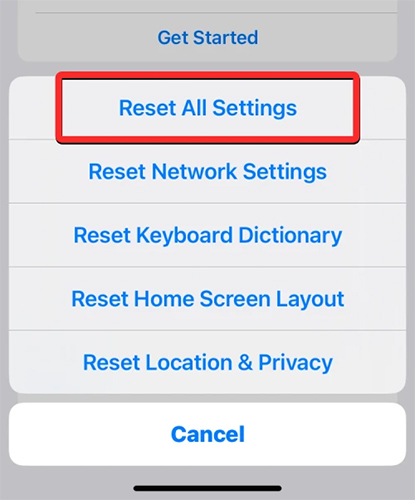
8. Contacter l'équipe d'assistance Apple pour obtenir de l'aide
Une assistance professionnelle est requise si les problèmes de recharge sans fil ne sont pas résolus, et cela permet un diagnostic et des réparations précis. Le support Apple peut vérifier le matériel, le logiciel et la santé de la batterie, puis aider à résoudre un problème persistant de la charge sans fil iOS 26/26.1/26.2 ne fonctionne pas.
Étapes pour contacter le support :
- Allez dans l'application Assistance Apple ou ouvrez le site Web d'Assistance Apple.
- Connectez-vous avec votre identifiant Apple.
- Sélectionnez iPhone dans la liste des produits.
- Choisissez Batterie, Alimentation et Recharge.
- Contactez Apple ou prenez rendez-vous dans un Apple Store.
Conseils supplémentaires pour éviter les problèmes de recharge sans fil de l'iPhone
1. Tous les chargeurs sans fil sont-ils compatibles avec l'iPhone ?
Les iPhones utilisent des chargeurs certifiés Qi. Pour une charge stable et sûre, utilisez des chargeurs Qi ou MagSafe. Les tapis non certifiés peuvent entraîner une charge lente ou échouée.
2. Que dois-je faire si mon iPhone se charge lentement sans fil ?
Placez votre iPhone au centre du tapis, retirez les étuis épais/magnétiques, et utilisez des chargeurs prenant en charge la charge rapide de 7,5 W. Gardez à la fois le chargeur et l'arrière de l'iPhone propres.
Mot de la fin
Dans cet article, nous voyons que la charge sans fil iOS 26/26.1/26.2 ne fonctionne pas est un problème courant causé à la fois par des bogues logiciels et des problèmes de configuration. Bien que des solutions simples puissent aider, la façon la plus fiable de restaurer une charge fluide est UltFone iOS System Repair. Sans perte de données et avec le support de plus de 150 problèmes iOS, il garantit que votre iPhone se charge efficacement et reste en parfait état.

 Théodore Rodin
Théodore Rodin